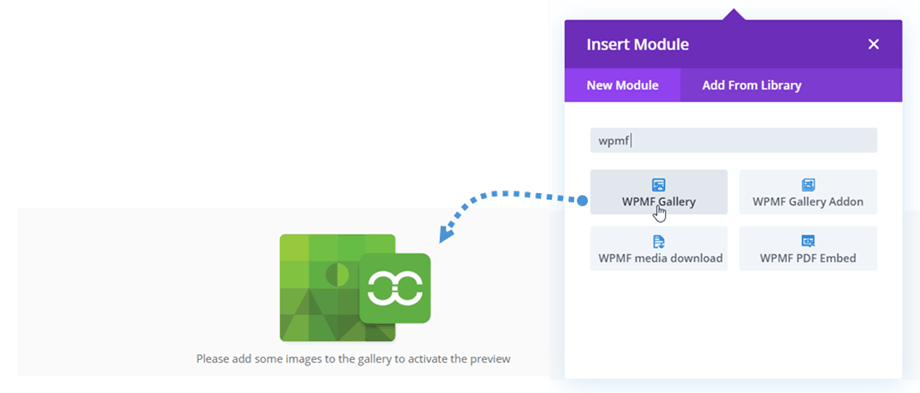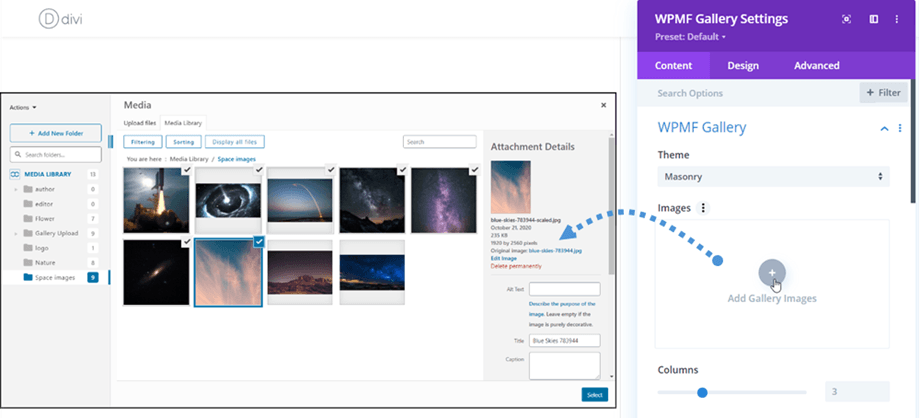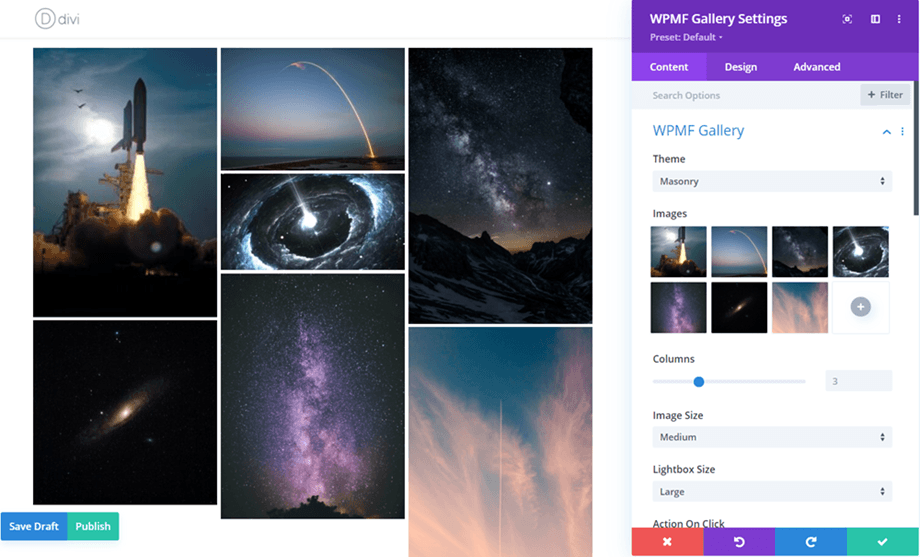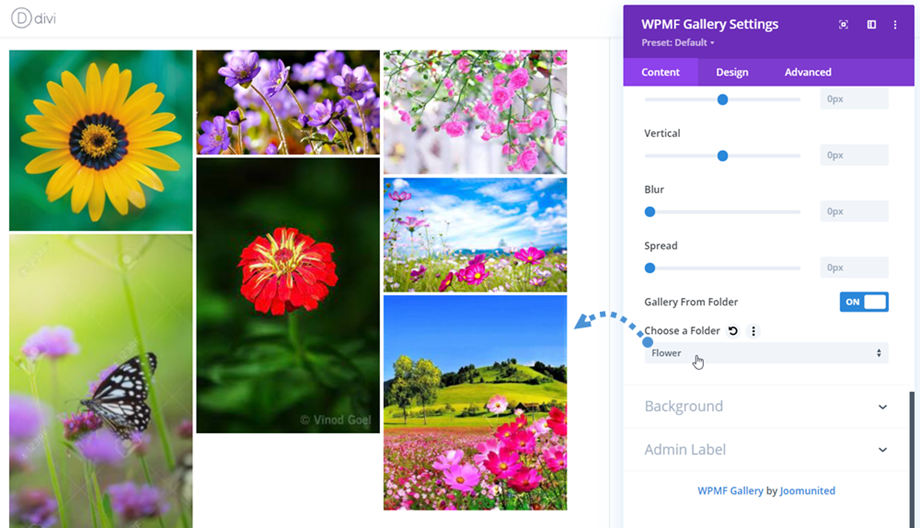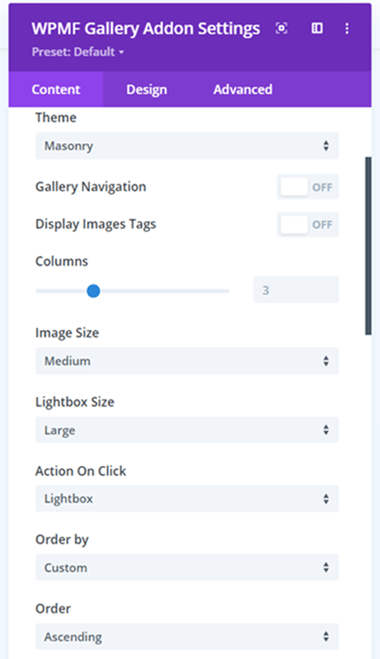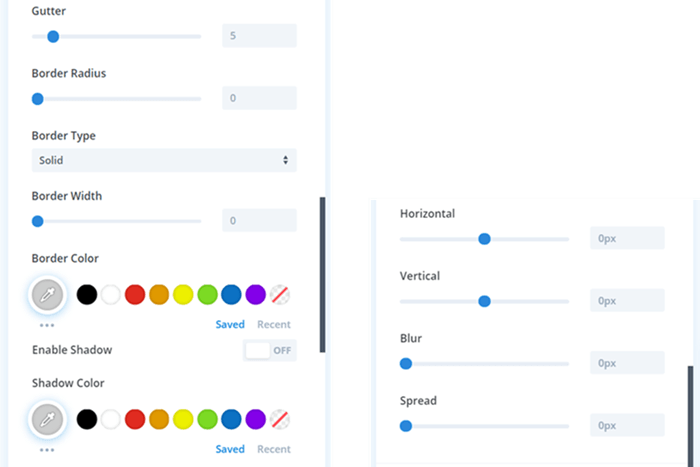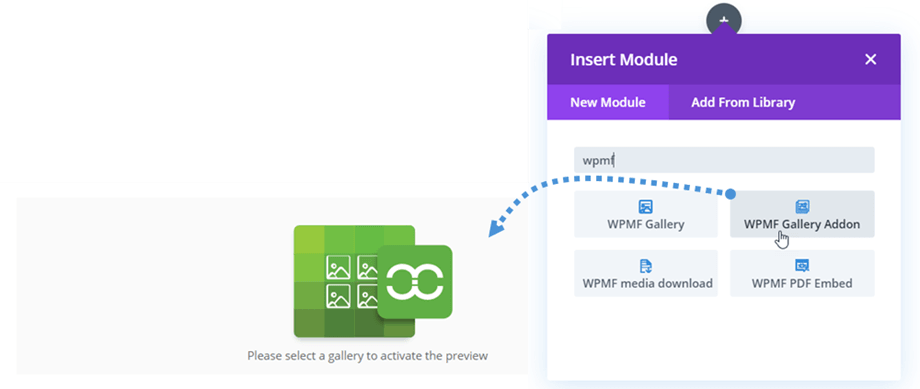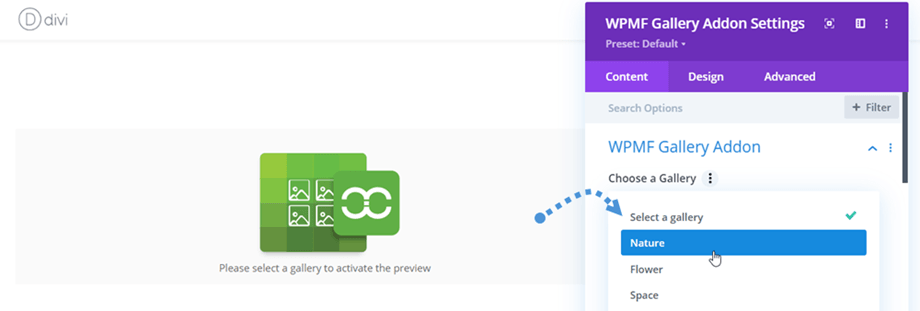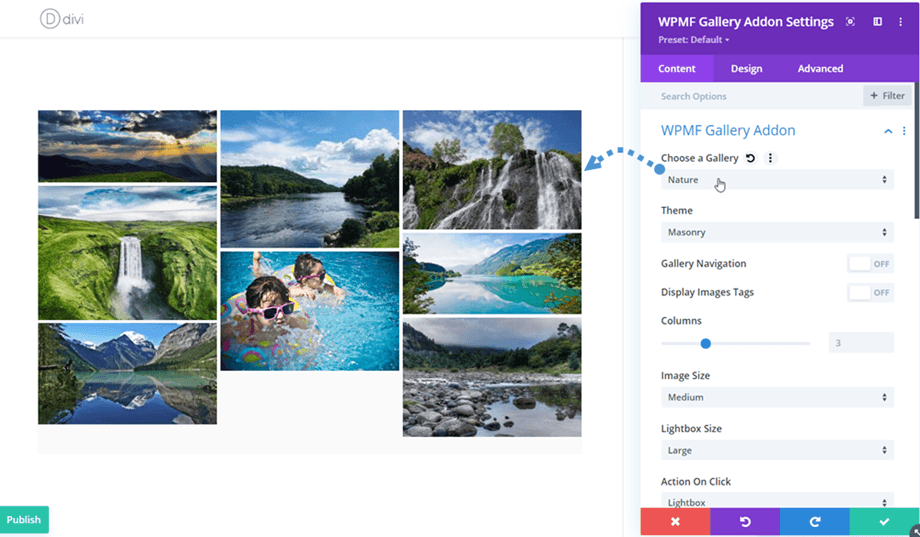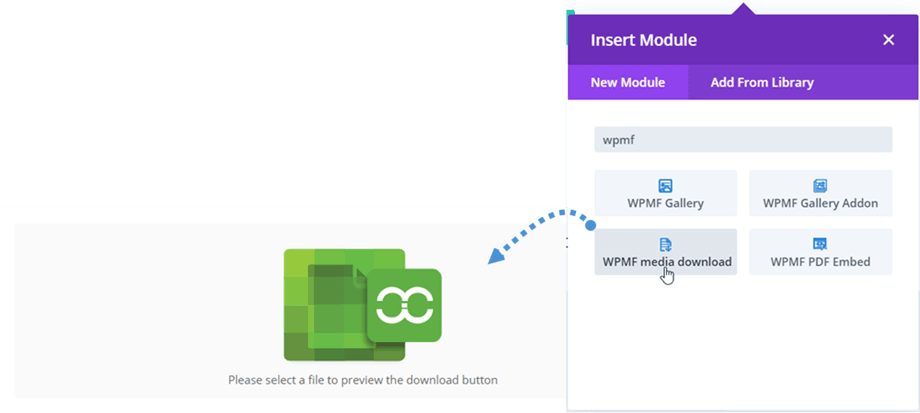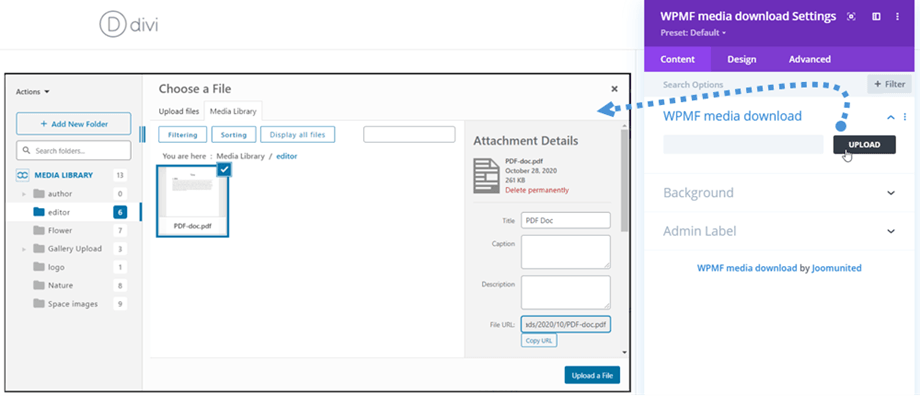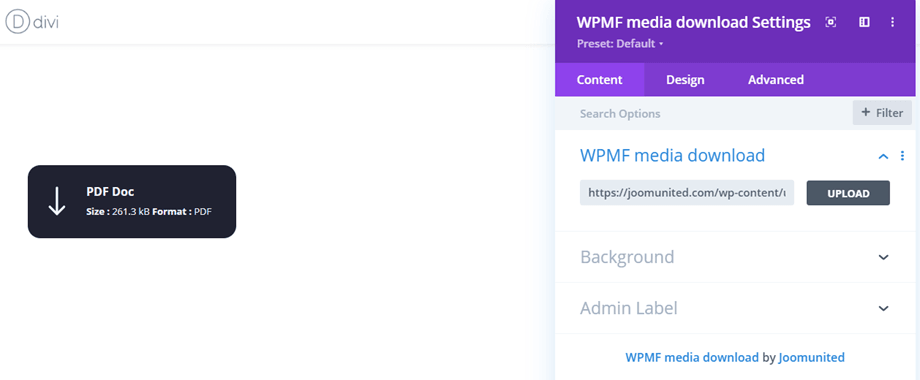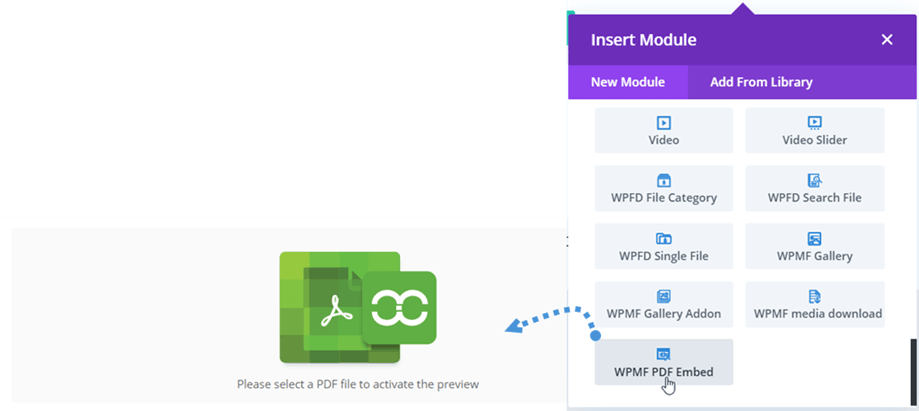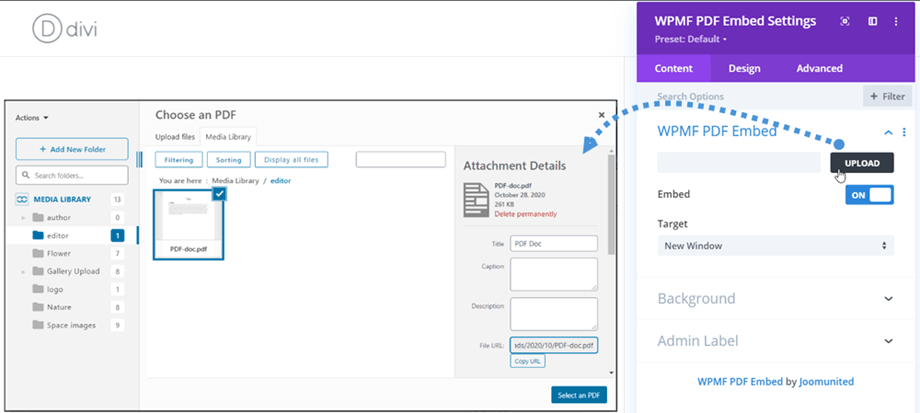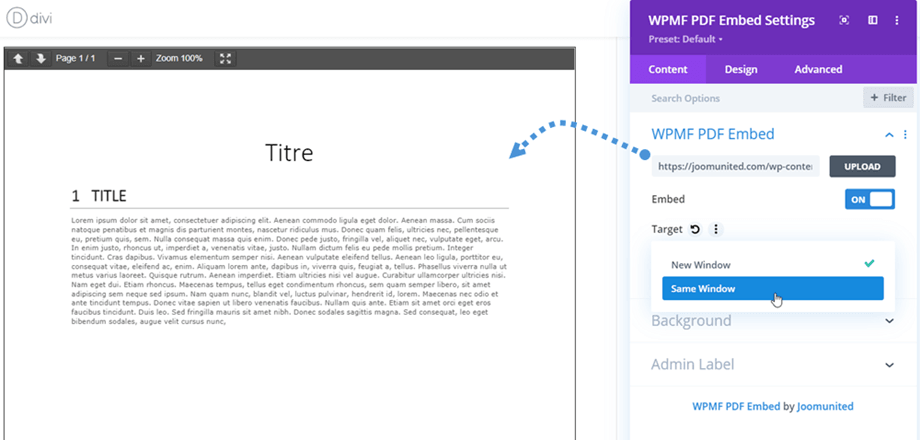WP Media Folder:DIVI模块
1. WPMF图库
为了插入画廊,您只需单击WPMF Gallery模块。 或者,您可以在搜索字段中输入“WPMF”文本以加快导航速度。
之后,在WPMF Gallery 设置 > WPMF Gallery 部分,单击 (+) 按钮为图库选择图像,然后按照以下步骤从所选图像创建新图库。
最后,遵循所选主题的画廊预览将显示在主屏幕上。
此外,您可以通过选择文件夹来快速创建新图库。 请转到最后的“来自文件夹的图库”选项,启用它,然后选择一个文件夹。 最后,图库预览将立即出现在主屏幕上。
在设置面板上,画廊还可以调整一些选项:
图库设置
- 图像:为图库选择图像
- 选择图库:您在Gallery Addon中创建
- 主题: Mansory、Portfolio、滑块、Flow slider、方形网格和材质
- 图库导航:开/关(插件)
- 显示图像标签:开/关(插件)
- 列数: 1至8
- 图像尺寸:“设置>>媒体”中的图像尺寸)
- 灯箱尺寸:缩略图、中、大、全
- 点击操作:灯箱,附件页面,无
- 排序依据:自定义,随机,标题,日期
- 顺序:升序/降序
余量
- 天沟:5、10、15...50
边界
- 边框半径: 0到20像素
- 边框类型:实线、双线、点线、虚线、凹槽
- 边框宽度: 0到30像素
- 边框颜色:选择一种颜色
阴影
- 启用阴影
- 阴影颜色
- 水平
- 垂直的
- 模糊
- 传播
2. WPMF Gallery插件
与 Gallery 模块类似,您可以在 Divi builder 上WPMF Gallery Addon 或者,您可以在搜索字段中输入“WPMF”文本以加快导航速度。
之后,在WPMF Gallery Addon 设置 > WPMF Gallery Addon 部分,选择从您的画廊插件创建的画廊。
最后,遵循所选主题的画廊预览将显示在主屏幕上。
WPMF Gallery相同。 请返回此处进行设置。
3. WPMF媒体下载
为了使用这个模块,您应该在设置 > 访问和设计 > 文件设计选项卡“单一媒体下载”。 这个WPMF 媒体下载模块可以在 Divi builder 上找到。 或者,您可以在搜索字段中输入“WPMF”文本以加快导航速度。
之后,单击“上传”按钮,您可以从媒体库中选择一个文件。
然后单个文件预览将显示在主屏幕上。
如果您想用自己的风格修改文件块,请转到此处
4. WPMF PDF嵌入
这个WPMF PDF 嵌入模块可以在 Divi builder 上找到。 或者,您可以在搜索字段中输入“WPMF”文本以加快导航速度。
之后,单击“上传”按钮,您可以从媒体库中选择一个文件。
然后主屏幕上将显示 pdf 文件的内容预览,如果嵌入状态为关闭,您可以选择 pdf 的目标。